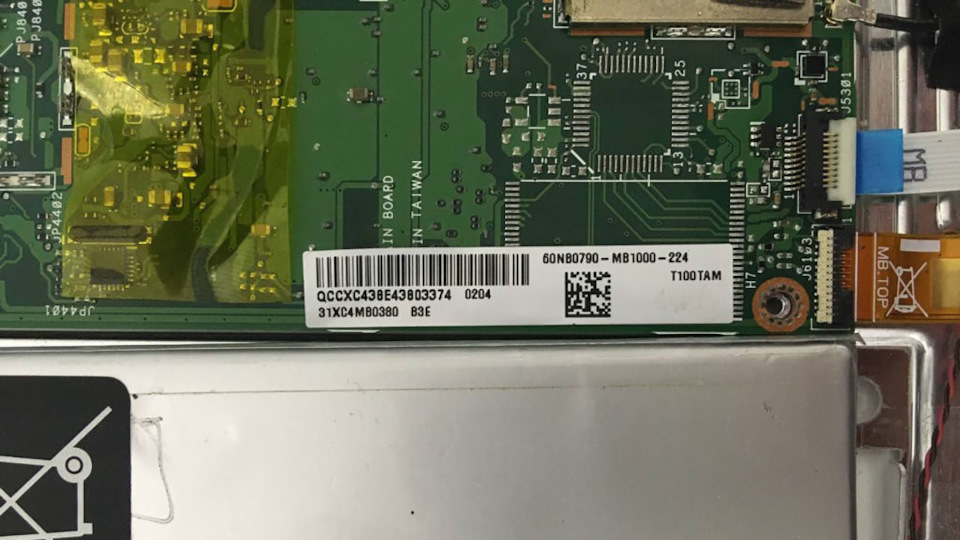В ответ на тему и специально для хама setr777, который просил помощи, при этом неправильно указал модель своего недобука-полу-планшета, а на замечание заблокировал мне комментарии, ну доброта нынче не в почете.
—
Здесь, на своем сайте, оставил программу калибратор для сенсора, часто после переустановки Windows он отказывается работать.
—
Как установить Windows 10 на это чудо? А очень просто, никаких mbr как считает автор ему не надо, диск форматируется в GPT самим установщиком и делит на нужные разделы автоматически, если жива внутренняя emmc флешка, которая кстати на этих буках умирает регулярно:
1. Берется оригинальный образ Windows 10×86, интернет в помощь, скачать образ не проблема (драйверов на это чудо под x64 просто нет да и загрузчик не умеет UEFI x64)
2. Маленькой программкой Rufus создаем себе загрузочную флешку (FAT32, GPT, UEFI) c образом Windows.
3. Вставляем готовую флешку USB флешку, через SD карту может не загрузится, через esc на клавиатуре выбираем с чего загружаться, стартуем с USB, штатно устанавливаем Windows.
4. C сайта техподдержки ASUS берем нужные драйверы в разделах W8.1×86 и W10x86 и обновление BIOS (314 (T100TA) Version 314 2.16 MB как раз добавляет поддержку W10), установку драйвера начинать с SOC Driver Package, это основа, без этого пакета остальные драйверы могут не встать или не увидеть устройства.
5. После установки всех драйверов берем программу калибратор для сенсора и калибруем сенсор, если он работает неадекватно, если адекватно — не трогаем.
6. На последок — обычно в этих буках вшит в BIOS лицензионный ключ, посмотреть ключик можно через ShowKeyPlus, чаще всего это Windows 8 Home Single Language (ключ подходит для активации Windows 10 Home Single Language, именно эту редакцию я бы и начинал устанавливать).
—
Так что, уважаемый setr777, прежде чем блокировать тех, кто хочет вам помочь — подумайте головой, если в ней есть чем думать.
—
Внутри, кстати, бук лютейшее г… мне такой приносили на ремонт со слетевшим BIOS, осталось фото на память, дамп BIOS для программатора на всякий случай кстати можно взять тут же.
Выкладываю последнюю версию биоаса .302 на t100taf :
СКАЧАТЬ
поисковик не всегда находит нужную модель корректно(оф сайт с прошивкой и драйверами), на корпусе трансформера было написана модель t100t, а если запустить команду msinfo32 — то выдаётся модель ( t100taf), второй способ более точный для определения модели. Установилась система windows 8.1 32 битная(ОЗУ 2 ГБ) благополучно, установщик win 10 даже не запустилась с флешки, записывал с помощью Руфус образ на флешку, я предполагаю что win 10 не встала, так как стояла старая версия БИОСа, я БИОС обновил на версию T100TAFAS.302, но переустанавливать систему на 10 не стал. Через флешер биоса из под windows не хотел биосо бновляться , писало что то о проблеме памяти с буфером (переполнение), тогда я зашёл в БИОС и обновил его с флешки (fat32), чтобы попасть в БИОС нужно во время перезагрузки зажать клавишу Shift, а там выбрать соответствующий пункт Доп параметры — «Параметры встроенного ПО uefi», попадёте в БИОС, а там череp флешер (найдите и запустите start easy flash) обновите биос с указанием пути к прошивки на флешке (fat32), батарея должна быть заряжена более 20 процентов, плюс подключена зарядка.
Совет: для одновременного пользовании и мышкой, и флешкой и другими усб устройствами пользуетесь usb hub разветвителем, так как на трансформере и на не которых ноутбуках тока один usb разъём, иногда тачпад может не работать до установки драйверов соответствующих, а мышка usb работает.
Драйвера и прошивка нашлись по ссылке(оф сайт Асуса):
ТУТ
Asus Transformer Book T100TA — это популярный гибридный ноутбук, который может быть использован как планшет или ноутбук. Он оснащен операционной системой Windows 8, но многие пользователи предпочитают перейти на более современную версию — Windows 10.
Установка Windows 10 на Asus Transformer Book T100TA может показаться сложной задачей, однако, следуя подробной инструкции, вы сможете успешно обновить свою операционную систему и получить множество новых возможностей и улучшений.
Перед началом установки Windows 10 на Asus Transformer Book T100TA важно выполнить несколько шагов подготовки. Во-первых, убедитесь, что ваш ноутбук подключен к электрической сети, чтобы избежать нежелательного отключения во время установки. Во-вторых, необходимо создать резервную копию всех важных данных, так как установка новой операционной системы может привести к их потере. И наконец, важно убедиться, что у вас есть подключение к интернету, так как установка Windows 10 потребует скачивания необходимых файлов.
Следующим шагом является скачивание инструмента для создания загрузочной флешки с Windows 10. Этот инструмент позволит вам создать загрузочную флешку с операционной системой Windows 10, которую вы затем использовать для установки на Asus Transformer Book T100TA. После скачивания и установки инструмента, следуйте инструкции на экране для создания загрузочной флешки.
Когда загрузочная флешка готова, вставьте ее в USB-порт ноутбука Asus Transformer Book T100TA и перезагрузите его. Далее, следуйте инструкции на экране для запуска установки Windows 10. Выберите язык и регион, а затем следуйте инструкциям для установки операционной системы, выбрав опцию «Чистая установка». Просто следуйте инструкциям, и в конце у вас будет установлен Windows 10 на Asus Transformer Book T100TA.
Содержание
- Проверка системных требований
- Сохранение данных
- Создание загрузочной флешки
- Загрузка Windows 10
- Установка драйверов
Проверка системных требований
Перед установкой Windows 10 на Asus Transformer Book T100TA следует убедиться, что ваше устройство соответствует минимальным и рекомендуемым системным требованиям для корректной работы операционной системы.
Минимальные системные требования для установки Windows 10 на Asus Transformer Book T100TA включают:
- Процессор: Intel Atom Z3740
- Оперативная память: 2 ГБ
- Доступное свободное место на жестком диске: минимум 16 ГБ
- Дисплей: с разрешением 1024×768 пикселей
- Графический адаптер: DirectX 9 или более поздней версии с драйвером WDDM 1.0
- Сеть: доступ в Интернет (могут быть необходимы определенные обновления и функции)
Рекомендуемые системные требования для установки Windows 10 на Asus Transformer Book T100TA включают:
- Процессор: Intel Atom Z3775
- Оперативная память: 4 ГБ
- Доступное свободное место на жестком диске: минимум 32 ГБ
- Дисплей: с разрешением 1280×800 пикселей или выше
- Графический адаптер: DirectX 9 или более поздней версии с драйвером WDDM 1.0
- Сеть: доступ в Интернет (могут быть необходимы определенные обновления и функции)
Убедитесь, что ваш Asus Transformer Book T100TA соответствует указанным требованиям перед тем, как приступать к установке Windows 10. Это поможет предотвратить возможные проблемы в процессе установки и обеспечить стабильную работу операционной системы.
Сохранение данных
Перед началом установки операционной системы Windows 10 на Asus Transformer Book T100TA необходимо сохранить все важные данные, чтобы избежать их потери. Ведь при установке операционной системы все файлы на жестком диске будут удалены. Вам потребуется внешний носитель, такой как флеш-накопитель или внешний жесткий диск, для сохранения данных.
Вот несколько шагов, которые следует выполнить:
- Создайте резервную копию важных файлов. Скопируйте данные, которые необходимо сохранить, на внешний носитель. Это может быть фотографии, видео, документы, музыка и другие файлы.
- Синхронизируйте данные с облачным хранилищем. Если у вас есть аккаунт в облачном сервисе, таком как Google Диск, Dropbox или OneDrive, вы можете сохранить свои данные там. Проверьте, что все важные файлы перенесены в облачное хранилище и доступны для скачивания после установки новой операционной системы.
- Запишите на бумагу или в цифровом виде все необходимые пароли. Это включает пароли от учетной записи Windows, аккаунтов электронной почты, социальных сетей, онлайн-банкинга и других сервисов, чтобы не забыть их после переустановки операционной системы.
При выполнении этих шагов вы сможете сохранить и сохранить доступ к своим важным данным после установки Windows 10 на Asus Transformer Book T100TA. Это позволит избежать потери информации и сделать процесс обновления операционной системы безопасным и без проблем.
Создание загрузочной флешки
Для установки операционной системы Windows 10 на Asus Transformer Book T100TA необходимо создать загрузочную флешку. Это можно сделать следуя нижеприведенным инструкциям:
- Скачайте официальный образ Windows 10 с официального сайта Microsoft;
- Подготовьте флешку, которую вы хотите использовать в качестве загрузочного носителя. Обратите внимание, что все данные с нее будут удалены. Убедитесь, что вам не нужны файлы на этой флешке;
- Скачайте Rufus – программу для создания загрузочной флешки. Выберите версию программы для Windows;
- Запустите Rufus и подключите флешку к компьютеру;
- Выберите нужный образ Windows 10 в поле «Создание загрузочного диска с» или добавьте образ нажав на кнопку с облачком в поле «Создание загрузочного диска через». Если вы имеете загрузочный ISO файл с операционной системой, выберите его;
- Убедитесь, что тип раздела выбран как «MBR» и файловая система «FAT32». Если вам необходимо, вы можете изменить эти настройки в зависимости от ваших потребностей;
- Нажмите «Старт» для начала создания загрузочной флешки. Ваша флешка будет отформатирована и загружено содержимое образа Windows 10 на нее;
- После завершения процесса создания загрузочной флешки вы можете отключить ее от компьютера.
Теперь у вас есть загрузочная флешка с операционной системой Windows 10, которую можно использовать для установки на Asus Transformer Book T100TA.
Загрузка Windows 10
Перед началом установки Windows 10 на Asus Transformer Book T100TA, вам понадобится загрузочное устройство, содержащее установочный образ операционной системы.
Чтобы создать загрузочное устройство, вам потребуется доступ к компьютеру с Windows и программе для создания загрузочных USB-накопителей, например, Rufus. Вот пошаговая инструкция:
| Шаг 1: | Скачайте установочный образ Windows 10 с официального сайта Microsoft. |
| Шаг 2: | Подключите USB-накопитель к компьютеру и запустите программу Rufus. |
| Шаг 3: | Выберите USB-накопитель в поле «Устройство». |
| Шаг 4: | В поле «Загрузочный образ» выберите скачанный образ Windows 10. |
| Шаг 5: | Убедитесь, что раздел «Схема раздела» установлен на «MBR», а «Файловая система» – на «NTFS». |
| Шаг 6: | Нажмите на кнопку «Начать» и дождитесь завершения процесса. |
| Шаг 7: | После создания загрузочного USB-накопителя, подключите его к Asus Transformer Book T100TA. |
Теперь вы готовы перейти к следующему шагу – установке Windows 10 на Asus Transformer Book T100TA.
Установка драйверов
После установки операционной системы Windows 10 на ваш Asus Transformer Book T100TA необходимо установить соответствующие драйверы, чтобы обеспечить правильную работу всех компонентов устройства.
Для начала, подключите устройство к интернету и проверьте, есть ли доступные обновления драйверов в Windows Update. Для этого откройте меню «Пуск», найдите «Обновление и безопасность» и выберите «Windows Update».
Если Windows Update не обнаруживает доступных обновлений драйверов, вы можете загрузить их с официального веб-сайта производителя устройства. Для этого найдите страницу поддержки на сайте Asus и найдите раздел с драйверами для модели T100TA. Скачайте все необходимые драйверы на ваш компьютер.
После скачивания драйверов откройте файлы с расширением «.exe» и следуйте инструкциям установщика. Если установщик запросит перезагрузку системы, согласитесь на перезагрузку, чтобы завершить процесс установки.
После установки всех драйверов рекомендуется выполнить повторную проверку наличия обновлений в Windows Update, так как некоторые драйверы могут быть обновлены с помощью этого инструмента.
Если у вас возникла проблема с установкой драйверов или вы не можете найти соответствующие драйверы на сайте производителя, вы можете обратиться в службу поддержки Asus или обратиться к сообществу пользователей Asus Transformer Book T100TA для помощи.
Установка драйверов после установки Windows 10 на Asus Transformer Book T100TA позволит вам наслаждаться полным функционалом устройства и избегать возможных проблем совместимости.
Product Support For
ASUS Transformer Book T100TA
Find Another Model
By registering your device, you can easily manage your product warranty, get technical support and keep track of your repair status.
Register Product
Driver & Tools
- Driver & Tools
- BIOS & FIRMWARE
Please select OS
Asus Transformer Book T100TA – это компактный и удобный 2-в-1 устройство, которое сочетает в себе функции планшета и ноутбука. Однако, как и любое другое устройство, со временем возникает необходимость обновления операционной системы. В данной статье мы рассмотрим подробную инструкцию по установке Windows 10 на Asus Transformer Book T100TA.
Перед тем как начать процесс установки, убедитесь, что у вас есть все необходимые инструменты: загрузочное USB-устройство с установочным образом Windows 10, клавиатура и мышь, подключение к интернету.
Шаг 1: Подготовка к установке
Первым делом вам необходимо создать загрузочное USB-устройство с установочным образом Windows 10. Для этого скачайте инструмент Windows 10 Media Creation Tool с официального сайта Microsoft. Затем запустите его и следуйте инструкциям.
Содержание
- Обзор устройства Asus Transformer Book T100TA
- Подготовка к установке Windows 10 на Asus Transformer Book T100TA
- Необходимое оборудование для установки
- Резервное копирование данных
- Подключение к интернету
- Установка Windows 10 на Asus Transformer Book T100TA
Обзор устройства Asus Transformer Book T100TA
Устройство обладает компактными размерами и легким весом, что делает его удобным в использовании в поездках и в пути. Благодаря своей гибкости, Asus Transformer Book T100TA становится незаменимым помощником как в работе, так и в развлечениях.
Основные характеристики устройства:
- Экран: 10,1-дюймовый сенсорный IPS-дисплей с разрешением 1366×768 пикселей;
- Процессор: Intel Atom Z3735F с тактовой частотой 1,33 ГГц (до 1,83 ГГц в режиме Turbo);
- Оперативная память: 2 ГБ DDR3L;
- Внутренняя память: 32 ГБ eMMC;
- Операционная система: Windows 8.1 с возможностью бесплатного обновления до Windows 10;
- Камера: 1,2 Мп фронтальная камера и 5 Мп основная камера;
- Аккумулятор: 31 Вт·ч, обеспечивающий до 11 часов работы;
- Порты и разъемы: Micro-USB, Micro-HDMI, microSD;
- Периферийные устройства: Bluetooth 4.0, Wi-Fi, клавиатура-док;
- Габариты и вес: 263x171x10,5 мм, 550 г (планшет) / 1,07 кг (с клавиатурой).
Asus Transformer Book T100TA позволяет комфортно работать с офисными приложениями, просматривать фильмы, играть в игры, просматривать фотографии и многое другое. Благодаря операционной системе Windows 10, устройство обеспечивает удобный и интуитивно понятный интерфейс.
Преимущества Asus Transformer Book T100TA включают высокую мобильность, длительное время работы от аккумулятора, удобная съемная клавиатура, хорошее качество изображения, а также доступность по цене.
В заключение, Asus Transformer Book T100TA является отличным выбором для пользователей, ищущих флагманские характеристики в компактном устройстве.
Подготовка к установке Windows 10 на Asus Transformer Book T100TA
Прежде чем приступить к установке Windows 10 на Asus Transformer Book T100TA, необходимо выполнить несколько предварительных действий:
- Создайте резервную копию данных: перед началом установки операционной системы, рекомендуется создать резервную копию всех важных данных с вашего устройства. Это позволит вам избежать потери информации в случае возникновения непредвиденных ситуаций.
- Проверьте наличие драйверов: убедитесь, что у вас есть все необходимые драйверы для работы с новой операционной системой. Вы можете загрузить их с официального веб-сайта производителя Asus или использовать программу для обновления драйверов.
- Проверьте доступное пространство на диске: перед установкой Windows 10 убедитесь, что на вашем устройстве имеется достаточно свободного пространства на жестком диске. Если необходимо, освободите дополнительное место, удалите ненужные файлы или программы.
- Зарядите устройство: для успешной установки операционной системы убедитесь, что ваш Asus Transformer Book T100TA полностью заряжен или подключен к блоку питания.
- Подготовьте установочный носитель: скачайте образ операционной системы Windows 10 с официального веб-сайта Microsoft. Затем скопируйте образ на USB-накопитель или DVD-диск. Вы также можете использовать специальную программу для создания загрузочного USB-накопителя.
При соблюдении указанных предварительных действий вы будете готовы приступить к установке операционной системы Windows 10 на Asus Transformer Book T100TA без проблем.
Необходимое оборудование для установки
Для установки Windows 10 на Asus Transformer Book T100TA вам потребуется следующее оборудование:
- Компьютер или ноутбук с доступом в интернет
- USB-накопитель с емкостью не менее 8 ГБ
- Скачанное образ диска с операционной системой Windows 10
- USB-клавиатура (рекомендуется)
- USB-мышь (рекомендуется)
- Зарядное устройство для Asus Transformer Book T100TA
Убедитесь, что у вас есть все необходимое оборудование, прежде чем приступать к установке. Это поможет вам избежать возможных проблем и ускорит процесс установки.
Резервное копирование данных
Перед установкой Windows 10 на Asus Transformer Book T100TA необходимо сделать резервную копию всех важных данных, чтобы избежать их потери. В этом разделе мы расскажем, как правильно выполнить резервное копирование данных.
1. Подключите внешний накопитель или USB-флешку к своему устройству.
2. Откройте меню «Пуск» и найдите пункт «Панель управления».
3. В открывшемся окне выберите раздел «Система и безопасность».
4. Нажмите на пункт «Резервное копирование и восстановление».
5. В левой панели выберите «Создание образа системы».
6. Следуйте инструкциям мастера создания образа системы. Выберите внешний накопитель или USB-флешку в качестве места сохранения резервной копии.
7. Дождитесь завершения процесса создания образа системы.
Примечание: Если у вас большой объем данных, может потребоваться достаточно места на внешнем накопителе или USB-флешке.
Теперь все важные данные с вашего устройства Asus Transformer Book T100TA сохранены в безопасности на внешнем накопителе или USB-флешке. Вы можете продолжать процесс установки Windows 10, зная, что ваши данные защищены.
Подключение к интернету
После успешной установки Windows 10 на Asus Transformer Book T100TA, вам понадобится настроить подключение к интернету. Для выполнения этого шага, следуйте инструкциям ниже.
1. Подключите свою устройство к доступной Wi-Fi сети. Нажмите на иконку Wi-Fi в правом нижнем углу панели задач.
2. В открывшемся окне выберите доступную Wi-Fi сеть из списка и нажмите на нее один раз. Затем нажмите на кнопку «Подключиться».
3. Если у вашей Wi-Fi сети есть пароль, вам будет предложено ввести его. Введите пароль и нажмите кнопку «Соединить».
4. После успешного подключения к Wi-Fi сети, вы сможете получить доступ к интернету. Убедитесь, что у вас есть стабильное подключение, путем открытия любого веб-сайта в вашем браузере.
5. Если у вас нет доступа к Wi-Fi сети, вы можете использовать другие способы подключения к интернету, такие как Ethernet-подключение или использование мобильного интернета через USB-модем или Bluetooth-соединение.
| Wi-Fi | Ethernet | Мобильный интернет |
|---|---|---|
| Подключение к беспроводной Wi-Fi сети. | Подключение к сети посредством Ethernet-кабеля. | Использование мобильного интернета через USB-модем или Bluetooth-соединение. |
Подключение к интернету важно для корректной работы вашего устройства и доступа к онлайн-сервисам и приложениям.
Установка Windows 10 на Asus Transformer Book T100TA
Установка Windows 10 на ноутбук Asus Transformer Book T100TA может показаться сложной задачей, но с помощью данной подробной инструкции этот процесс станет гораздо проще.
- Первым шагом необходимо подготовить USB накопитель с установочным образом Windows 10.
- Подключите USB накопитель к ноутбуку Asus Transformer Book T100TA.
- Затем включите ноутбук и нажмите на клавишу «Esc» или «F2» для входа в BIOS.
- В BIOS выберите раздел «Boot» и поменяйте приоритет загрузки, чтобы USB накопитель был первым в списке.
- Сохраните изменения и перезагрузите ноутбук.
- После перезагрузки ноутбука, установка Windows 10 начнется автоматически.
- Следуйте указаниям на экране, выбирайте язык, регион, введите лицензионный ключ и прочие необходимые настройки.
- Дождитесь окончания установки и перезагрузите ноутбук.
- После перезагрузки ноутбука, Windows 10 будет готов к использованию на Asus Transformer Book T100TA.
Установка Windows 10 на Asus Transformer Book T100TA может занять некоторое время, поэтому будьте терпеливы и следуйте инструкциям внимательно. После установки Windows 10 вы сможете наслаждаться всеми новыми функциями и возможностями операционной системы.